名簿データのファイル出力
「名簿登録編集」や「名簿抽出結果」画面の名簿データは、外部の各種ファイルに出力することができます。「ファイル出力選択」画面では、その出力形式や出力範囲を指定して出力処理を実行します。
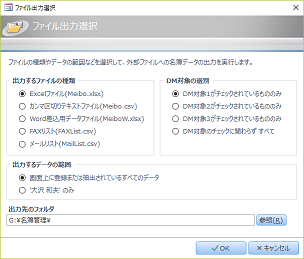
この画面からは次の5種類のファイルを外部に出力することができます。
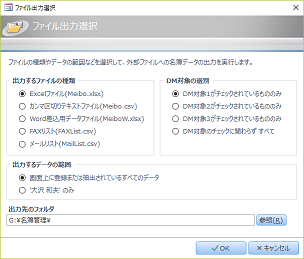
この画面からは次の5種類のファイルを外部に出力することができます。
- Excelファイル(Meibo.xlsx)
Microsoft Excelで利用可能な形式のファイルです。
- カンマ区切りテキストファイル(Meibo.csv)
各データ項目をカンマで区切った形式のテキストファイルです。
- Word差し込み用データファイル(MeiboW.xlsx)
Microsoft Wordの差し込み印刷に使うためのデータファイルです。出力した名簿データ宛の年賀状をWord上で印刷することができます。年賀状自体のデザイン変更や、普通はがき・往復はがきなどへの適用もWord上で行うことができます。
- FAXリスト(FAXList.csv)
名簿データの中から、FAX番号を中心としたデータを出力したテキストファイルです。
- メールリスト(MailList.csv)
名簿データの中から、メールアドレスを中心としたデータを出力したテキストファイルです。
- 一度出力されたファイルはこのデータベースとは一切つながりがありませんので、そのファイル形式に対応したアプリケーションを使って自由にデータ加工することができます。
- 出力先のフォルダは自由に設定できますが、出力されるファイル名はすべて固定となっています(上記のカッコ内のファイル名)。必要であれば、出力後に名前を変えてください。
- いずれのファイルも、「家族情報」や「履歴情報」、「顔写真」などのデータはアウトプットされません。
■操作手順
- 名簿登録編集や名簿抽出結果画面で[ファイル出力]ボタンをクリックします。これによって「ファイル出力」画面が表示されます。
- まず「出力するファイルの種類」から、出力したいファイル形式をマウスでクリックして選択します。
- 続いて、「DM対象の選別」から、ファイル出力するDM対象の条件を選択します。
※「DM対象1」〜「DM対象3」は、「名簿登録編集」画面のデータ項目です。たとえば、すべての名簿データを出力しようとしても、“DM対象1がチェックされているもののみ”を選択した場合には、「DM対象1」にチェックが付いていない名簿データは出力対象から除外されます。
- 続いて、「出力するデータの範囲」から、すべてのデータを出力するか、特定のひとり分のデータのみを出力するかを選択します。
※この画面に表示される特定のひとりとは、呼び出し元の画面に現在表示されている人、もしくはカーソルがある行の人のことです。あらかじめ特定の人が決まっている場合には、まず呼び出し元画面でその人を選択してから[ファイル出力]ボタンをクリックしてください。
- 続いて、ファイルを出力するドライブ名+フォルダ名を指定します。入力欄に直接入力するか、[参照]ボタンのクリックによって表示される「フォルダの参照」ダイアログから選択します。
※初期値として、この名簿管理データベースのファイルがあるフォルダが表示されています。
- 最後に[OK]ボタンをクリックします。実行確認のメッセージが表示されますので、[OK]ボタンをクリックします。
※既存の同名ファイルは上書きされます。それをとっておきたい場合には、既存のファイルの名前を変更しておくか別のフォルダに移動しておいてください。
- これによって、ファイル出力処理が実行されます。
- 処理が完了すると、完了メッセージが表示されます。またこのメッセージで[はい]をクリックすると、直ちにそのファイルをExcelで開くことができます。